diskgenius分区合并 如何使用DiskGenius合并分区
diskgenius分区合并,DiskGenius是一种非常实用的磁盘管理软件,它能够帮助我们对磁盘进行各种操作,如分区、修复、备份等。其中合并分区也是DiskGenius的一个常用功能,它可以帮助我们将多个分区合并成一个更大的分区,以满足我们日常使用的需求。如果你想了解如何使用DiskGenius合并分区,下面就请跟随小编一起来看看吧!
如何使用DiskGenius合并分区
操作方法:
1.diskgenius合并分区的方法很简单,首先打开diskgenius软件。大家可以看到一个带有两个分区的硬盘,接下来小编给大家介绍怎么合并成一个。
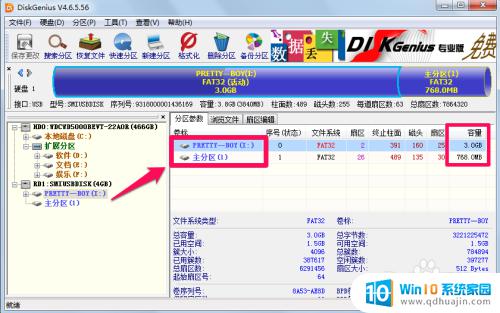
2.对硬盘进行合并和分区操作前最好先备份文件,右键单击其中一个分区,然后选择删除当前分区。
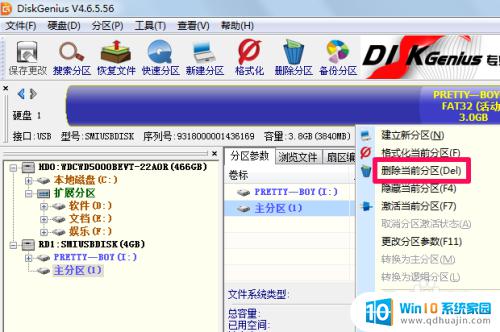
3.此时diskgenius便会提示删除该分区文件将丢失,我们提前已经备份好文件了。所以点击是就可以了。
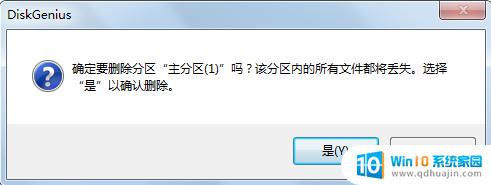
4.diskgenius删除分区后我们需要点击左上角的保存更改。
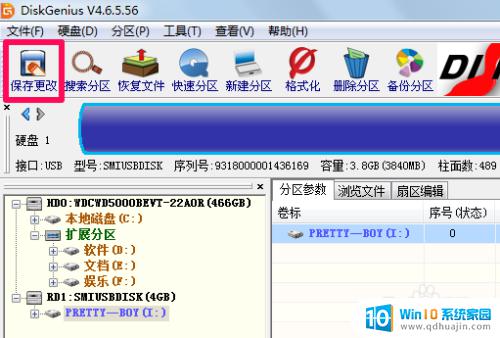
5.diskgenius保存更改完成后右键单击想要合并分区的盘符,点击调整分区大小。
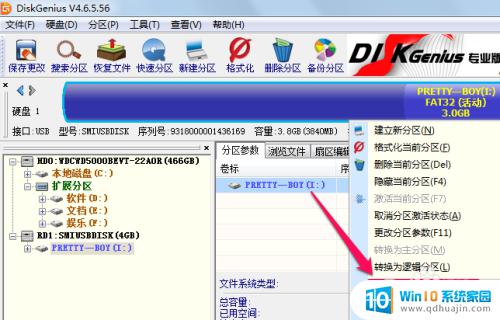
6.使用diskgenius调整分区大小为最大就可以了,这里我们可以鼠标放在两个盘符中间拖动调节。也可以直接鼠标输入。
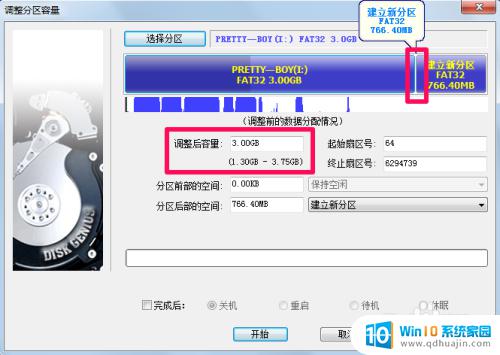
7.diskgenius设置好容量之后我们点击开始,等diskgenius合并分区处理完之后就可以了。
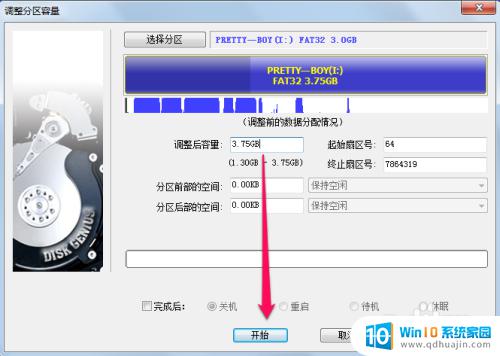
总体来说,使用DiskGenius进行分区合并非常简单,只需几个简单步骤就能完成。此外,DiskGenius还提供了丰富的分区管理工具,方便用户进行磁盘管理和数据恢复等操作。如果您需要对磁盘进行管理操作,不妨试试DiskGenius。
diskgenius分区合并 如何使用DiskGenius合并分区相关教程
热门推荐
电脑教程推荐
win10系统推荐
- 1 萝卜家园ghost win10 64位家庭版镜像下载v2023.04
- 2 技术员联盟ghost win10 32位旗舰安装版下载v2023.04
- 3 深度技术ghost win10 64位官方免激活版下载v2023.04
- 4 番茄花园ghost win10 32位稳定安全版本下载v2023.04
- 5 戴尔笔记本ghost win10 64位原版精简版下载v2023.04
- 6 深度极速ghost win10 64位永久激活正式版下载v2023.04
- 7 惠普笔记本ghost win10 64位稳定家庭版下载v2023.04
- 8 电脑公司ghost win10 32位稳定原版下载v2023.04
- 9 番茄花园ghost win10 64位官方正式版下载v2023.04
- 10 风林火山ghost win10 64位免费专业版下载v2023.04